电脑bin文件安装方法详细步骤解析
bin格式文件作为计算机系统中的特殊二进制数据载体,其应用场景覆盖操作系统内核到专业软件组件等多个领域。这类文件通常以.bin作为扩展名标识,普通用户在实际操作中常会遇到无法直接运行的困扰。本文将系统讲解二进制文件在Windows环境下的标准化安装流程。
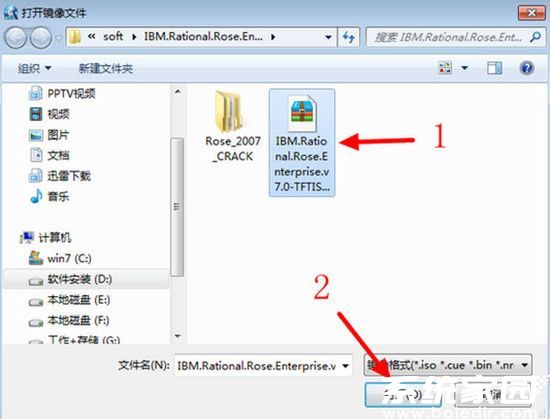
二进制文件安装完整操作指南
准备工具与环境
- 专业镜像处理工具WinISO最新版本
- 待安装的完整bin格式文件包
- 存储空间充足的本地硬盘分区
具体实施步骤分解
第一步:通过官方渠道获取WinISO工具,按照安装向导完成基础部署。启动程序时会显示注册提示窗,此时选择试用模式即可进入主操作界面。
第二步:在软件顶部的导航栏选择"文件"菜单,通过浏览目录定位目标bin文件。以IBM系统工具包为例,选定文件后点击确认加载。
第三步:加载完成后,操作界面将展示镜像文件内部结构。此时不需要进行文件级操作,直接进入"工具"菜单选择"镜像挂载"功能模块。
第四步:系统将自动调用虚拟光驱组件进行挂载操作,等待进度条完成提示后,在弹窗界面选择"执行setup.exe"启动安装程序。
关键技术要点解析
镜像挂载过程中需确保系统管理员权限正常开启,若遇安全软件拦截提示,需手动添加操作白名单。对于多卷镜像文件,建议按顺序连续挂载确保数据完整性。
遇到镜像校验异常时,可通过哈希值比对确认文件完整性。建议在操作前建立系统还原点,以便出现兼容性问题时快速恢复初始状态。
常见问题处理方案
当系统未识别虚拟光驱设备时,可尝试在设备管理器中手动更新驱动程序。部分安全软件会拦截虚拟设备创建,临时关闭实时防护功能可解决多数挂载失败问题。
对于超过4GB的大体积bin文件,需确认目标分区是否为NTFS格式。FAT32文件系统存在单文件尺寸限制,可能造成镜像加载中断。
通过上述系统化操作流程,用户可完成绝大多数bin格式文件的安装部署。实际操作中需注意软件版本兼容性,建议定期更新工具软件以适配最新系统环境。掌握二进制文件的处理技术,将显著提升用户应对各类专业软件安装场景的能力。
相关下载
相关文章
更多+-
12/04
-
12/04
-
12/04
-
12/04
-
12/04
手游排行榜
- 最新排行
- 最热排行
- 评分最高

